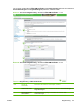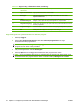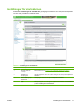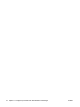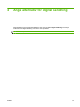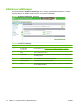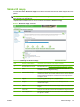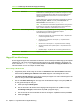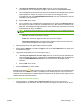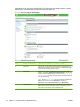HP Embedded Web Server User Guide
Bild Område på skärmbilden Information eller funktioner som erbjuds i området
9 WINS-server Använd WINS-serverinställningen för att ange värdnamnet eller IP-adressen
för WINS-servern. Inställningen behövs om Windows-sökvägar och -mappar
används som mappdestinationer. WINS-servern måste specificeras när
sökvägen till arbetsstationen eller servern är i formatet \\värdnamn\
\mindeladesökväg.
Du hittar WINS-servern genom att gå till Windows aktivitetsfält och klicka på
Start, Alla program, Tillbehör och sedan på Kommandotolk. När
Kommandotolken visas skriver du in ipconfig /all.
OBS! Om värdnamnet för alla delade mappdestinationer har angetts som
IP-adresser (t.ex.\\192.000.0.1\huvudmapp) behöver ingen WINS-server
anges. I sådana fall ställer du in WINS-servern som 0.0.0.0.
10 NTLM-verifieringsinställning Använd NTLM-verifieringsinställningen för att ange verifieringsinställningen
för användning av servrar/datorer i arbetsmiljön. Följande
standardinställningar används vanligtvis:
●
Windows 95- Windows 98- och Windows Me-värdar – välj Skicka LM-
och NTLM-krypterade lösenord.
●
Windows NT 4.0 (tidigare än servicepack 4) – välj Skicka NTLM-
krypterat lösenord.
●
Windows NT 4.0 servicepack 4 – välj Använd NTLM V2-verifiering.
●
Windows 2000 eller senare operativsystem – välj Använd NTLM V2-
verifiering
●
Blandade miljöer – välj Skicka LM- och NTLM-krypterade lösenord.
11 TIFF-version Ange TIFF-version här.
Lägga till en delad mapp
Du kan lägga till mappar som redan delas av Windows. Om du vill skapa en delad mapp gör du följande
i Windows XP. Har du ett annat Windows-operativsystem kan du gå till hjälpfliken i Utforskaren och
skriva i sökrutan Dela en mapp. Klicka sedan på Dela en enhet eller en mapp på nätverket. Läs i
instruktionsboken om hur man skapar en delad mapp.
Dela en mapp i Windows XP
1. Högerklicka på den fil eller mapp du vill dela ut i Utforskaren eller Den här datorn i Windows.
Klicka sedan på Delning och säkerhet. Fliken Dela ut öppnas i den dialogruta som visas.
2. Välj Dela ut den här mappen. Du kan ändra namnet på mappen som visas i nätverket genom att
skriva in det nya namnet i fältet Resursnamn.
3. Om du valde Enkel fildelning kan du hoppa över de återstående stegen och trycka på OK. Om
du inte gjorde det följer du steg 3-7.
a. Klicka på knappen Behörigheter.
b. Om du vill att alla i ditt nätverk ska ha tillgång till din mapp klickar du på Alla och väljer
Fullständig behörighet, sedan klickar du på OK. (Hoppa till steg 4)
c. Om du bara vill att vissa användare ska komma åt mappen: välj Alla och klicka på Ta bort.
d. Klicka på Lägg till....
Tabell 4-2 Inställningar för Skicka till mapp (fortsättning)
76 Kapitel 4 Ange alternativ för digital sändning SVWW